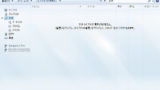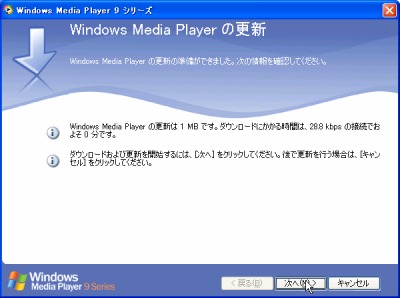
Windows Media Player 9 から Windows Media Player 11 にアップグレードする方法です。
Windows Media Player 9 を操作して更新する方法
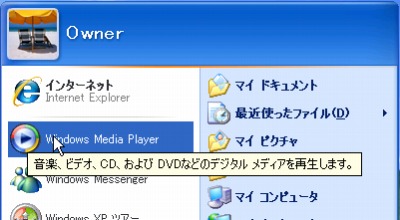
Windows Media Player 9 を起動します。
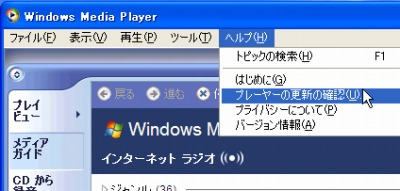
[ヘルプ]-[プレーヤーの更新の確認]をクリックします。
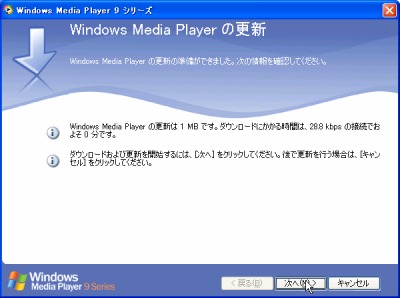
[次へ]をクリックします。
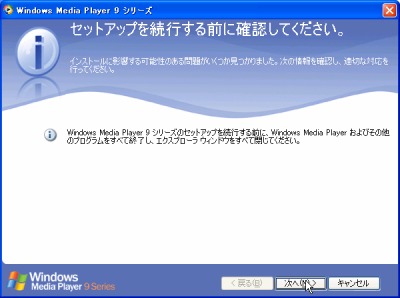
再度[次へ]をクリックします。
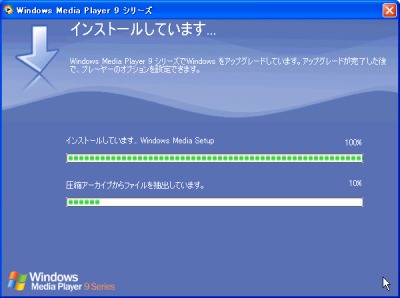
インストールが行われます。完了までしばらく待ちます。
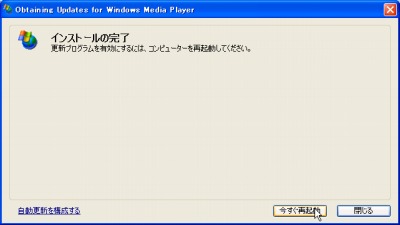
インストールが完了したら、[今すぐ再起動]をクリックして再起動します。
※上の画面のほか[再起動]と書かれたボタンのある画面の場合もあります。
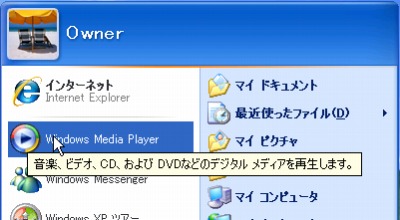
再起動後、Windows Media Player を起動します。
初期設定や Windows コピーの検証が表示されますので続きはこちらを参照してください。
関連
注意
- 本操作例は Windows XP のものです
- この操作以外の入手方法もあります(参考: Windows Media ダウンロード センター http://www.microsoft.com/japan/windows/windowsmedia/download/)
スポンサードリンク